Win11自动重启怎么办?Win11自动重启的解决方法
更新日期:2023-09-22 13:52:58
来源:系统之家
手机扫码继续观看

不少小伙伴更新到win11系统的之后发现会自动进行重启,导致自己电脑无法关机,非常的麻烦,那么遇到这种情况应该怎么办呢?下面就和小编一起来看看如何解决吧。
win11自动重启的解决方法
1、首先我们在搜索框中搜索并打开“控制面板”;

2、然后选择控制面板之中的“系统和安全”;
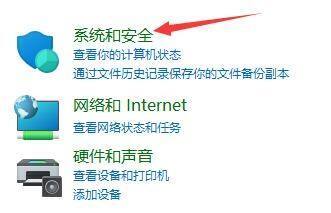
3、接着点击“系统”选项进入;

4、打开系统选项后,点击相关链接右侧的“高级系统设置”;
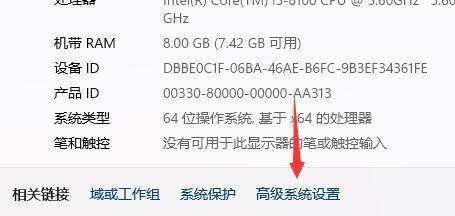
5、接下来选中启动和故障恢复中的“设置”;
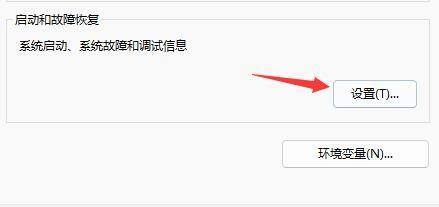
6、最后取消“自动重新启动”即可。
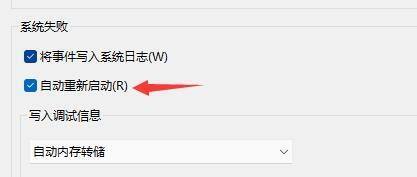
该文章是否有帮助到您?
常见问题
- monterey12.1正式版无法检测更新详情0次
- zui13更新计划详细介绍0次
- 优麒麟u盘安装详细教程0次
- 优麒麟和银河麒麟区别详细介绍0次
- monterey屏幕镜像使用教程0次
- monterey关闭sip教程0次
- 优麒麟操作系统详细评测0次
- monterey支持多设备互动吗详情0次
- 优麒麟中文设置教程0次
- monterey和bigsur区别详细介绍0次
系统下载排行
周
月
其他人正在下载
更多
安卓下载
更多
手机上观看
![]() 扫码手机上观看
扫码手机上观看
下一个:
U盘重装视频











